이전 전화 데이터를 Xiaomi 11로 전송하는 방법
새로운 Xiaomi 11 스마트폰을 갖게 된 것을 축하합니다! 당신은 확실히 훌륭하고 매우 진보된 스마트폰을 선택합니다. 그것은 많은 주요 스마트 폰 브랜드에 대한 훌륭한 경쟁자입니다.

- 1부: Xiaomi 11: 간략한 소개
- 파트 2: 이전 전화 데이터를 Xiaomi 11로 전송
- 파트 3: 전화 데이터를 Mi 11로 이동하는 더 쉬운 방법 [Android 및 iOS]
이제 이전 전화 데이터를 새 장치로 전송하는 방법이 궁금할 것입니다. 다행히도 이를 수행하는 몇 가지 쉽고 효율적인 방법이 있습니다. 그리고 이 게시물에서는 오래된 전화 데이터를 Xiaomi mi 11로 전송하는 효과적인 방법을 살펴보겠습니다.
Xiaomi Mi 11 및 주요 기능에 대한 간략한 소개로 시작하겠습니다.
1부: Xiaomi 11: 간략한 소개
Xiaomi Mi 11은 회사에서 출시한 프리미엄 전화입니다. 이 전화기는 2020년 2021월에 출시되었으며 XNUMX년 XNUMX월에 사용할 수 있게 되었습니다.
독특하고 고급 기능을 고려할 때 전화기는 정말 구매할 가치가 있습니다. 이 전화기에는 초고속 처리, 디스플레이 모드가 추가된 고해상도 및 다중 카메라 모드가 있습니다. 또한 스마트폰에는 많은 경쟁업체에 없는 많은 다른 기능이 있습니다. Mi 11의 기능 목록은 여기에서 다루기에는 정말 깁니다. 그래도 이 플래그십 전화기의 기술적 측면을 엿볼 가치가 있습니다.
Xiaomi의 멋진 전화는 Mi 10인 이전 제품보다 많은 업그레이드와 함께 제공됩니다.
최고의 Xiaomi Mi 11 사양:

빌드 : 앞면은 Gorilla Glass VictusGorilla Glass 5로 뒷면 또는 에코 레더백, 알루미늄 프레임으로 제작
유형을 표시 : AMOLED, 120Hz, 1B 색상, HDR10+, 1500니트(피크)
디스플레이 크기 : 6.81 인치, 112.0cm2
화면 해상도 : 1440 x 3200픽셀, ~515PPI 밀도
메모리 : 128GB 8GB RAM, 256GB 8GB RAM, 256GB 12GB RAM, 카드 슬롯 없음
네트워크 기술: GSM / CDMA / HSPA / EVDO / LTE / 5G
플랫폼 : 안드로이드 11, 퀄컴 SM8350 스냅드래곤 888 5G, 옥타코어, 아드레노 660 GPU
메인 카메라 : 트리플 카메라; 108MP, f/1.9, 26mm(와이드), 13MP, f/2.4, 123˚(초광각), 5MP, f/2.4, (매크로)
카메라 기능 : 듀얼 LED 듀얼 톤 플래시, HDR, 파노라마
셀카 카메라: 싱글(20MP, f/2.2, 27mm(와이드), HDR
배터리 : 비분리형 Li-Po 4600mAh 고속 무선 충전 55W, 100분 만에 45%
기능: 지문(디스플레이 아래, 광학), 근접, 가속도계, 나침반, 자이로
이제 요점에 도달하여 Mi 11 Xiaomi에 대한 다양한 방법에 대해 논의해 보겠습니다.
파트 2: 이전 전화 데이터를 Xiaomi 11로 전송
Android의 경우 :
방법 1: Bluetooth를 사용하여 전화 데이터를 Mi 11로 전송
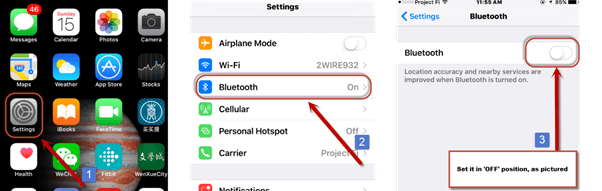
Bluetooth는 서로 다른 두 장치 간에 데이터나 파일을 쉽게 전송할 수 있는 무선 기술입니다. 기존 스마트폰에서 Xiaomi 11로 무선 데이터 전송을 수행하려는 경우 두 장치에 내장된 Bluetooth 기능이 도움이 될 수 있습니다.
Bluetooth 사용을 선택하면 타사 앱을 다운로드하여 설치할 필요가 없습니다. 따라서 새 앱을 사용하는 방법을 배우는 번거로움과 시간을 절약할 수 있습니다. 그러나 이 방법은 제한된 데이터를 전송하려는 개인에게만 사용해야 합니다.
기기에 내장된 블루투스 기능을 사용하여 무거운 파일을 전송할 수 없습니다. 또한 iPhone에서 새로운 Xiaomi 11 또는 Android 장치로 데이터를 전송하려는 경우 이 방법이 제대로 작동하지 않습니다.
이전 휴대폰에서 새 Xiaomi 11로 데이터를 전송하는 단계별 프로세스는 다음과 같습니다.
1 단계 : 전체 프로세스를 시작하려면 먼저 장치의 설정 옵션으로 이동해야 합니다. 그런 다음 이전 휴대폰과 새 Mi 11 휴대폰 모두에서 Bluetooth를 활성화해야 합니다. 그런 다음 두 스마트폰을 모두 닫고 Mi 11 휴대폰이 이전 휴대폰에 나타날 때까지 기다리세요.
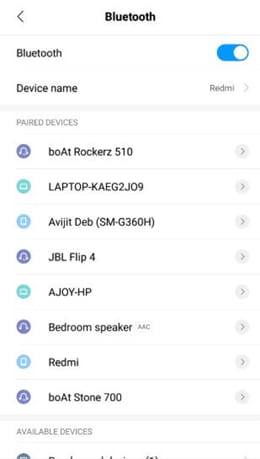
2 단계 : 대상 전화가 다른 장치에 표시되면 해당 전화를 선택하고 두 장치를 모두 페어링하십시오.
3 단계 : 두 장치가 성공적으로 연결되면 다음 단계에서 전송 프로세스가 시작됩니다. 예를 들어 일부 비디오를 전송해야 하는 경우 이전 장치의 갤러리로 이동합니다. 그런 다음 새로운 Xiaomi Mi 11로 전송할 비디오를 선택하십시오. 그런 다음 이전 장치에서 SEND 아이콘을 탭하십시오.
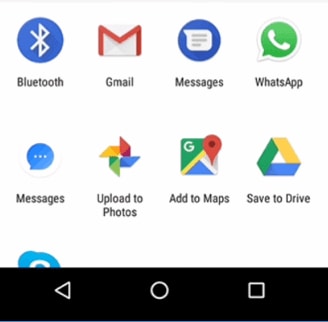
그러나 이 방법에는 다음과 같은 몇 가지 단점이 있습니다.
느린: 일반적으로 블루투스의 전송 속도는 25Mbps입니다. 이것은 다른 데이터 전송 장치에 비해 너무 느립니다. 또한 더 빠른 전송 속도를 제공하기 때문에 WiFi로 전송할 수 없습니다. 따라서 Bluetooth는 비디오, 오디오 등과 같은 무거운 파일에 적합하지 않습니다.
소요 시간 : 이전 장치에서 Xiaomi Mi 11로의 전송이 매우 느리기 때문에 파일을 보내는 데 많은 시간이 걸립니다.
제한된 데이터 전송: 한 번에 최소한의 데이터를 전송할 수 있습니다. 한 번에 많은 데이터를 보내려고 하면 자동으로 취소되거나 축소됩니다.
보안 불량: 모든 네트워크 기술은 해커에 대한 보안 기능을 제공합니다. 그러나 블루투스의 경우 보안 수준이 WiFi 및/또는 기타 무선 옵션보다 낮습니다. 따라서 민감한 개인 데이터가 위험에 처해 있습니다.
휴대전화 배터리를 소모할 수 있음: Bluetooth는 실제로 에너지 효율적인 기술. 그러나 여전히 두 장치의 배터리가 소모됩니다. 이는 장치의 Bluetooth를 활성화하는 즉시 근처에서 사용 가능한 전화 신호를 검색하기 시작하기 때문입니다. 이 때문에 휴대폰 배터리가 빨리 소모됩니다.
참고 : 이 방법은 iOS 기기에서도 작동합니다! 따라서 iOS 장치에서 새로운 Xiaomi Mi 11로 데이터를 전송할 때 동일한 단계를 따르십시오.
방법 2: BackupTrans 앱 사용
BackupTrans는 전문적인 Android 및 iPhone 백업 및 복원 유틸리티입니다. 또한 이 앱은 이전 Android 또는 iOS 기기와 새로운 Mi 11 간에 데이터를 전송하는 데도 도움이 됩니다. 앱을 사용하여 MMS, SMS, 오디오 클립, 비디오 파일, 통화 기록, Viber, Kik, WhatsApp, 및 기타 많은 파일.
iPhone SMS/MMS 백업 및 복원 또는 기타 모든 사용 가능한 옵션을 사용하여 컴퓨터에서 휴대폰 데이터를 관리할 수 있습니다. 이 앱을 사용하면 Android 및/또는 iOS 기기에서 Mi 11로 빠르고 편리하게 데이터를 전송할 수 있습니다.
BackupTrans 앱을 사용하면 iOS 및/또는 Android 장치에 저장된 모든 파일을 유용하고 멋지게 볼 수 있습니다. 따라서 사용자는 파일 시스템을 사용하여 컴퓨터/PC와 iPhone 또는 Android 장치 간에 원하는 파일을 복사한 다음 공유할 수 있습니다.
파트 3: 전화 데이터를 Mi 11로 이동하는 더 쉬운 방법 [Android 및 iOS]
DrFoneTool – 전화 전송 매우 효율적이고 사용하기 쉬운 전화 전환 앱입니다. 신중하게 개발된 이 앱을 통해 사용자는 iOS 기기/iCloud 또는 Android 기기에서 Mi 11로 데이터를 전송할 수 있습니다.

앱을 사용하여 최대 13개의 다양한 크기의 파일을 새로운 Xiaomi Mi 11 휴대폰으로 전송할 수 있습니다. 여기에는 주로 다음 유형의 파일이 포함됩니다.
사진, 영상, 연락처, 캘린더, 북마크, 보이스메일, 배경화면, 블랙리스트 등
다음은 기존 스마트폰에서 Xiaomi Mi 11로 데이터를 전송하는 단계별 프로세스입니다. 시작하고 다음 단계에 따라 데이터 전송을 성공적으로 시작하고 완료합니다.
1 단계 : USB를 사용하여 이전 전화와 새 Mi 11을 PC 또는 Mac에 연결하십시오.
2 단계 : DrFoneTool – 전화 전송을 열고 실행하고 클릭합니다.

3 단계 : 앱을 실행하면 Switch 앱 화면에서 하나의 장치가 소스로 감지되었음을 알 수 있습니다. 다른 하나가 목적지로 감지되었습니다. 앱은 소스와 대상을 뒤집을 수 있는 옵션을 제공합니다. 한 가지만 하면 됩니다. 앱 화면에 표시되는 FLIP 옵션을 클릭하세요.

4 단계 : 장치의 상태를 선택했으면 다음 단계는 확인란을 사용하는 것입니다. 확인란은 다양한 유형의 파일 옆에 있습니다. 전송하려는 파일 앞의 확인란을 선택합니다. 모든 설정이 완료되면 화면에 보이는 START TRANSFER 버튼을 눌러야 합니다.
이 외에도 Mi 11 대상 장치에서 ‘복사 전 데이터 지우기’를 선택할 수 있습니다. 이 단계를 수행하면 대상 장치에서 데이터가 삭제됩니다. 또한 새로운 데이터가 빠르고 효율적으로 전송됩니다.

DrFoneTool – 전화 전송을 사용하면 많은 이점이 있습니다. 이 도구에 비해 iOS 및 Android의 내장 데이터 전송 옵션은 많은 기능이 부족하고 많은 제한이 있습니다. 그러나 Wi-Fi 연결 및 기타 여러 가지가 필요합니다. 필요한 모든 것을 제공했음에도 불구하고 데이터 전송에는 많은 시간이 걸리고 번거로울 수 있습니다.
결론
DrFoneTool은 모바일 장치 간의 데이터 복구 및 데이터 전송 앱으로 매우 유명한 이름입니다. 회사는 사용자에게 정말 훌륭하고 유용한 많은 성공적인 제품을 소개합니다. 그리고 DrFoneTool – 전화 전송은 그 중 하나입니다! Android/iOS 기기와 Xiaomi Mi 11 간에 데이터를 전송할 때만 유용하지 않습니다. 사실 이 앱은 거의 모든 iOS 및 Android 기기에서 훌륭하게 작동합니다. 게다가 사용법도 간단하다. 위에 나열된 단계를 수행하면 완료됩니다.
마지막 기사